Değerli anları kolayca kaydetmek için video, ses, oyun ve web kamerası kaydedin.
YouTube, Zoom vb. İçin Web Kamerası Videosu Kaydetmenin 5 Kolay Yolu
Günümüzde, ister profesyonel bir sunum, ister çevrimiçi eğitim veya kişisel vlog olsun, web kamerası videosunun nasıl kaydedileceğini bilmek içerik oluşturmanın anahtarıdır. Bu kılavuzda, yerleşik kayıt araçlarını, üçüncü taraf yazılımları veya çevrimiçi alternatifleri kullanmanın farklı yöntemleriyle başlayarak, yüksek kalitede bir web kamerası videosunun nasıl kaydedileceğini keşfedin. Bu makale, aydınlatma ve sesten kristal netliğinde videolar için ayarlarda ince ayarlara kadar profesyonel kalitede ürünler üretmenize yardımcı olacak bazı uzman sırlarını paylaşacaktır. Nereden başlarsanız başlayın, ister bir şeyleri anlamaya çalışan bir acemi olun, ister oyununuzu geliştirmek isteyen biri olun, burada sizin için bir şeyler var.
Rehber Listesi
Yöntem 1: 4Easysoft ile Yüksek Kaliteli Web Kamerası Videoları Kaydedin Yöntem 2: Mac'te Web Kamerası Videosunu Kaydetmenin Varsayılan Yolu – QuickTime Yöntem 3: Oyuncular için Web Kamerası Kaydetmenin En İyi Yolu – Bandicam Yöntem 4: OBS Studio ile Web Kamerasını Kaydetmenin Profesyonel Yolu Yöntem 5: Web Kamerası Videolarını Camtasia ile Kaydedin ve Düzenleyin Yüksek Kaliteli Web Kamerası Videoları Kaydetmek İçin İpuçlarıYöntem 1: 4Easysoft ile Yüksek Kaliteli Web Kamerası Videoları Kaydedin
4Easysoft, yeni başlayanlar ve profesyoneller için tasarlanmış güçlü bir web kamerası video kayıt yazılımıdır. Kullanıcı dostu bir arayüze ve yüksek kaliteli kayıt yeteneklerine sahip olduğu için öğreticiler, vlog'lar veya video mesajları yapmak için harika bir seçenektir. Ayrıca web kamerası videolarını arka plan ekranı ve sesle kaydedebilirsiniz.

Web kamerası videolarını HD ve hatta 4K kalitesinde kaydedin.
Web kamerası videosuyla aynı anda sesi yakalayın.
Kayıtları kırpmak ve geliştirmek için kullanımı kolay düzenleme araçları.
100% Güvenli
100% Güvenli
Aşama 1Yazılımı başlatın ve sol panel seçeneğindeki "Webcam Recorder" düğmesini seçin. Ayrıca "Video Recorder"ı kullanabilir ve ardından web kamerasını açarak bir tepki videosu yap.
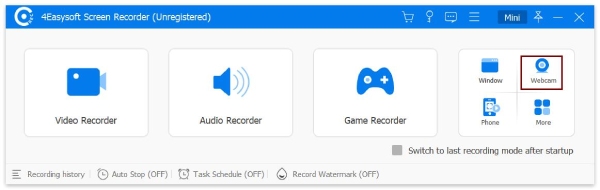
Adım 2Web kamerası cihazınızı seçin ve çözünürlük ve kare hızı gibi ayarları yapmak için "Tercihler" menüsüne gidin. Çıkış formatını istediğiniz gibi ayarlayın. Ardından, web kamerasından video kaydına başlamak için "Kayıt" düğmesine tıklayın.

Aşama 3Kayıt sırasında not da ekleyebilirsiniz. Metin veya hatta sayılar çizmek veya eklemek için "Açıklama" düğmesine tıklayın. Daha sonra "Durdur" ve ardından "Kaydet" düğmesine tıklayarak kaydı bitirdiğinizde istediğiniz yere kaydedin.

Yöntem 2: Mac'te Web Kamerası Videosunu Kaydetmenin Varsayılan Yolu – QuickTime
QuickTime Player, Mac kullanıcıları için yerleşik bir video web kamerası kaydedicisidir ve ek bir yazılıma ihtiyaç duymadan web kamerası görüntülerini yakalamanın basit ve etkili bir yolunu sunar.
Ana Özellikler:
• QuickTime tüm Mac cihazlarına yüklüdür ve ücretsizdir.
• Ses açısından zengin web kamerası görüntüleri yakalayın.
• Hafiftir ve kullanımı kolaydır.
Aşama 1Mac'inizde QuickTime Player'ı başlatın. Menü çubuğundan "Dosya" düğmesini ve ardından "Yeni Film Kaydı"nı seçin.
Adım 2Kayıt düğmesinin yanındaki menüden web kameranızı seçin. Bir web kamerasıyla video kaydetmeye başlamak için kırmızı "Kayıt" düğmesine tıklayın. Kaydı sonlandırın ve dosyayı istediğiniz yere kaydedin.

Yöntem 3: Oyuncular için Web Kamerası Kaydetmenin En İyi Yolu – Bandicam
Bandicam oyuncular, eğitimciler ve içerik oluşturucuları için mükemmel olan, kaliteli video çekimi sağlayan uyarlanabilir bir web kamerası video kayıt yazılımıdır.
Ana Özellikler:
• Web kamerası videolarını 4K çözünürlükte kaydedin.
• Açıklamalar için gerçek zamanlı çizim araçları.
• Düşük sistem kaynağı kullanımı için kompakt mod.
Aşama 1Bandicam'ı açın ve "Webcam Recording" modunu seçin. Çözünürlük, kare hızı ve ses girişi gibi ayarları ayarlayın.
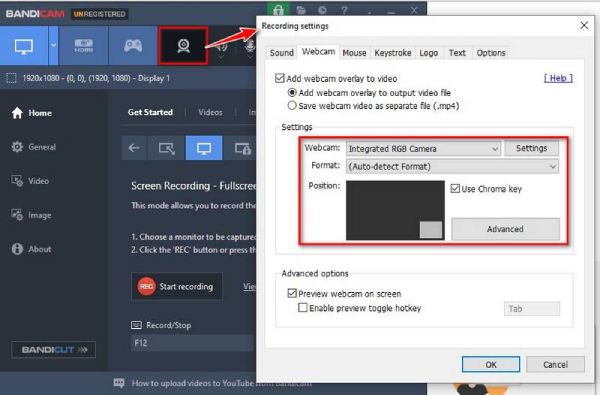
Adım 2Bir web kamerası videosu kaydetmeye başlamak için "Kayıt" düğmesine tıklayın. İşlemi durdurduktan sonra kaydı kaydedin.
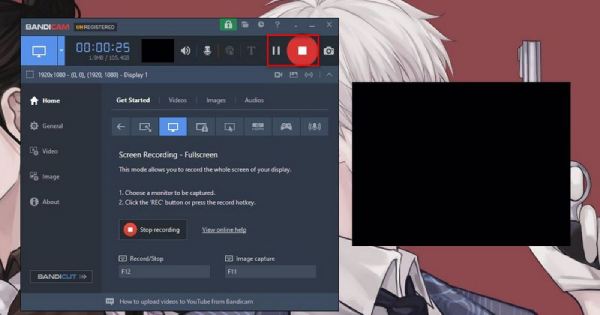
Yöntem 4: OBS Studio ile Web Kamerasını Kaydetmenin Profesyonel Yolu
Canlı yayın ve kayıt için yaygın olarak kullanılan OBS Studio, videonuzu özelleştirmek için birçok seçeneğe sahip, ücretsiz ve açık kaynaklı bir video web kamerası kaydedicisidir.
Ana Özellikler:
• Web kamerası, ekran ve ses dahil olmak üzere birden fazla kaynağı destekler.
• Video kalitesi ve kodlama için gelişmiş ayarlar.
• Tamamen ücretsiz ve filigran içermez.
Aşama 1OBS'yi açın ve aşağıdaki "Ekle" düğmesine tıklayarak web kameranızı "Video Yakalama Aygıtı" olarak ekleyin. Çözünürlük, kare hızı ve ses girişi gibi ayarları yapılandırın.
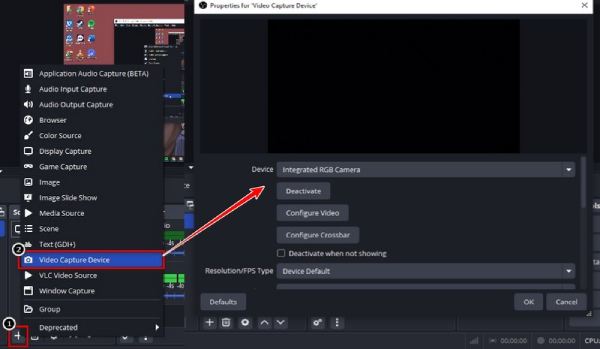
Adım 2Hazır olduğunuzda, web kamerası videosunu kaydetmeye başlamak için "Kaydı Başlat" düğmesine tıklayın. Aynı düğmeye tıklayarak kaydı durdurun ve dosyayı istediğiniz konuma aktarın.
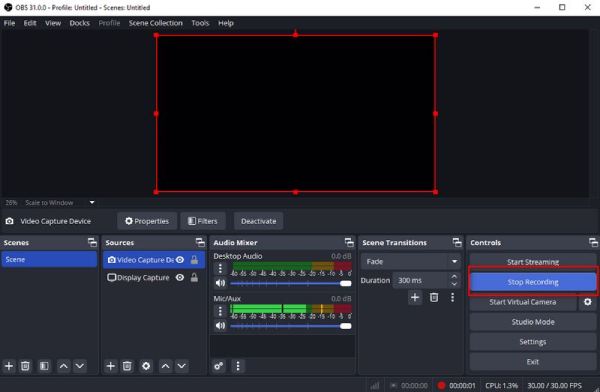
Yöntem 5: Web Kamerası Videolarını Camtasia ile Kaydedin ve Düzenleyin
Camtasia kayıt ve düzenleme özelliklerini bir araya getirdiğinden, oluşturma ve düzenleme için profesyonel bir web kamerası video kayıt yazılımıdır. Kayıtlı videoları düzenleme.
Ana Özellikler:
• Yüksek kaliteli sesle web kamerası videoları kaydedin.
• Efektler, geçişler ve açıklamalar eklemek için yerleşik video düzenleme araçları.
• Başlangıç seviyesinden profesyonellere kadar kullanımı kolay arayüz.
Web Kamerası Videolarını Kaydetme Adımları:
Yazılımı açın ve seçeneklerden "Web Kamerasını Kaydet"i seçin. Çözünürlük, kare hızı ve ses girişi gibi ayarları yapın. Web kamerasından video kaydına başlamak için "Kayıt" düğmesine tıklayın. Ayrıca kaydı düzenleyebilir ve son videoyu dışa aktarabilirsiniz.
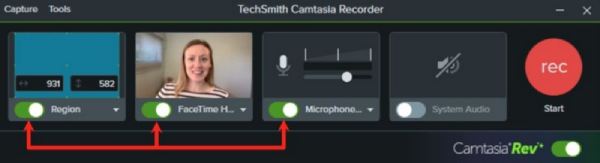
Yüksek Kaliteli Web Kamerası Videoları Kaydetmek İçin İpuçları
Web kamerası videolarını kaydetmek, yalnızca kayıt düğmesine tıklamaktan daha fazlasını gerektirir. İster bir video web kamerası kaydedicisi ister yerleşik bir yazılım kullanın, bu ipuçları öne çıkan profesyonel görünümlü videolar oluşturmanıza yardımcı olacaktır.
1. Aydınlatmayı Optimize Edin
Net ve canlı bir video için iyi dağıtılmış ışık olmazsa olmazdır. Doğal ışık tercih edilir, ancak yoksa yüzünüzü eşit şekilde aydınlatmak için bir halka veya softbox kullanın. Sadece kendinizi arkadan aydınlatmayın, aksi takdirde gölgeli veya karanlık görünürsünüz.
2. Yüksek Kaliteli Bir Web Kamerası Kullanın
Çoğu dizüstü bilgisayar dahili bir web kamerasıyla donatılmış olsa da, harici bir HD web kamerası satın almak videonuzun kalitesini önemli ölçüde artırabilir. Keskin, net görüntüler için en az 1080p çözünürlüğe sahip bir web kamerası seçin. İyi bir web kamerası, bir web kamerası videosunu profesyonel olarak nasıl kaydedeceğini öğrenmek isteyen herkes için en iyi araçlardan biri olmalıdır.
3. Ses Kalitesini Test Edin
Video kalitesine uygun net bir sesimiz var. Kayıt yapıyorsanız harici bir mikrofon kullanın veya gürültülü/yankılı ortamlardan kaçının. Gürültülü veya düz ses zordur, bu yüzden kayıt yapmadan önce seviyelerinizi test edin.
4. Kamera Ayarlarını Düzenleyin
Çoğu video web kamerası kayıt aracı parlaklık, kontrast ve odak gibi ayarları ayarlamanıza olanak tanır. Bu ayarları ortamınıza uyacak şekilde ayarlamak ve mümkün olan en iyi video çıkışını sağlamak için zaman ayırın.
5. Kararlı Bir Ortamda Kayıt Yapın
Kameranızı sallanmaması veya dengesiz olmaması için sağlam bir yüzeye veya tripoda koymayı deneyin. Bu özellikle bir şey gösteriyorsanız veya kayıt sırasında hareket etmeniz gerekiyorsa kritik önem taşır.
6. Videolarınızı Düzenleyin
En iyi kayıtlar bile biraz düzenlemeden faydalanabilir. Gereksiz kısımları kırpmak, altyazı eklemek veya ses ve görüntü kalitesini artırmak için düzenleme yazılımı kullanın. Düzenleme, web kamerası video kaydı projenizin cilalı ve profesyonel görünmesini sağlamak için son dokunuştur.
Bu ipuçlarını takip ederek, izleyicilerinizin ilgisini çeken yüksek kaliteli videolar yapmak için web kamerası kayıtlarınızı iyileştirebilirsiniz. Dolayısıyla, ister yeni başlayan ister deneyimli bir içerik oluşturucu olun, bu stratejiler web kamerası kullanarak video kaydetmeyi bulmanıza yardımcı olacaktır.
Çözüm
Web kamerası videosu, doğru araçlar ve teknikler kullanılarak kaydedilmesi daha kolaydır. Bu ipuçları ve yöntemler, aydınlatma ve sesten web kamerası video kayıt yazılımına kadar profesyonel sonuçlar sunar. Ancak, tüm türler arasında en iyi yazılım 4Easysoft Ekran Kaydedici, kullanım kolaylığı, HD kayıt yeteneği ve düzenleme araçları sayesinde. Acemilerden deneyimlilere, web kamerası ekranlarını yakalamaktan sahneleri optimize etmeye kadar, web kamerası videoları kaydetme ihtiyacını karşılamanın en iyi yoludur. Bugün deneyin ve video içeriğinizi yükseltin!
100% Güvenli
100% Güvenli



